
কন্টেন্ট
এই নিবন্ধে: আইটিউনস মুভি ভাড়া করুন আইটিউনস মুভি ভাড়া সংক্রান্ত সমস্যাগুলি উল্লেখ করুন
আপনি আইটিউনসে মুভি ভাড়া নিতে পারেন এবং এটি আপনার কম্পিউটারে বা আইটিউনস অ্যাপ্লিকেশন বা আইওএস সিস্টেমের সর্বশেষতম সংস্করণ সহ কোনও ডিভাইসে দেখতে পারেন। সিনেমাটি ভাড়া নেওয়ার পরে, আপনার এটি দেখার জন্য 30 দিন, এক মাস, এবং এটি দেখা শেষ করার মুহুর্তের 24 ঘন্টা পরে। আইটিউনস স্টোর থেকে সিনেমা ভাড়া নিতে সক্ষম হতে আপনার অবশ্যই একটি অ্যাপল অ্যাকাউন্ট বা আইডি, একটি সামঞ্জস্যপূর্ণ আইটিউনস বা আইওএস ডিভাইস এবং একটি ইন্টারনেট সংযোগ থাকতে হবে।
পর্যায়ে
পর্ব 1 আইটিউনস একটি সিনেমা ভাড়া
-

আপনার কম্পিউটার বা আইওএস ডিভাইসে আইটিউনস খুলুন। নিম্নলিখিত ডিভাইসগুলি আইটিউনসের সাথে সামঞ্জস্যপূর্ণ: ম্যাক, উইন্ডোজ পিসি, আইফোন, আইপ্যাড, আইপড টাচ আইওএস 3.1.3 বা ততোধিক, আইপড ক্লাসিক, আইপড ন্যানো 3 জি, 4 জি বা 5 জি, অ্যাপল টিভি। -

ডিটিউনস স্টোরে যান এবং চয়ন করুন চলচ্চিত্র ড্রপ-ডাউন মেনুতে। -

নতুন মুভিগুলির তালিকা ব্রাউজ করুন যা পর্দায় প্রদর্শিত হবে বা বিভাগ অনুযায়ী সিনেমাগুলি ব্রাউজ করতে ড্রপ-ডাউন মেনু থেকে একটি বিভাগের চলচ্চিত্র চয়ন করুন। -
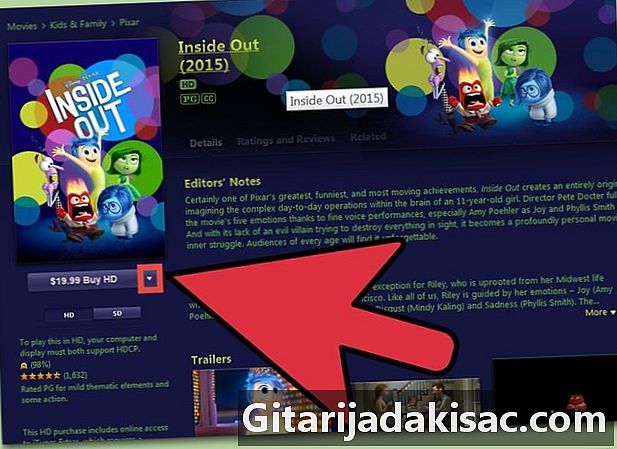
আপনি যে সিনেমাটি ভাড়া নিতে চান তা নির্বাচন করুন এবং বোতামটি অনুসন্ধান করুন ভাড়া নিচে কিনুন. সমস্ত ফিল্ম ভাড়া করা হয় না। কেবল কয়েকটি সিনেমা ভাড়া পাওয়া যায়। -

বোতাম টিপুন ভাড়া এবং আপনার অ্যাপল আইডি এবং পিন ব্যবহার করে ডিটিউনস স্টোরে লগ ইন করুন।- আপনার যদি অ্যাপল আইডি না থাকে তবে নির্বাচন করুন একটি অ্যাপল আইডি তৈরি করুনতারপরে অ্যাপল আইডি তৈরির জন্য নির্দেশাবলী অনুসরণ করুন।
-
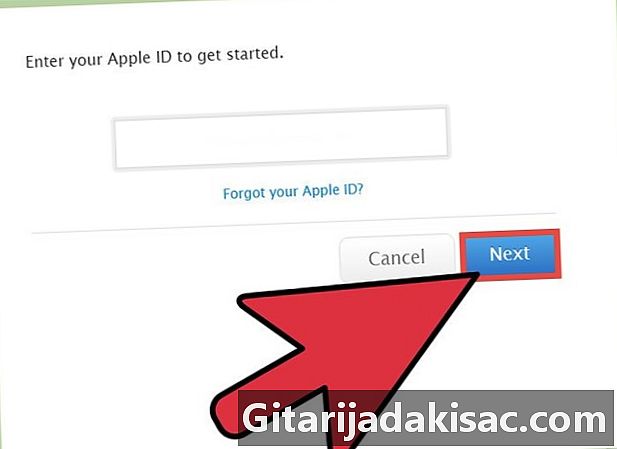
আইটিউনস সম্পর্কিত আপনার ক্রেডিট কার্ড ব্যবহার করে ভাড়াটি সম্পূর্ণ করার জন্য নির্দেশাবলী অনুসরণ করুন। অর্থ প্রদান অনুমোদিত হয়ে গেলে আপনি চয়ন করেছেন মুভিটির ডাউনলোড আপনার ডিভাইসে স্বয়ংক্রিয়ভাবে শুরু হবে। -

ডাউনলোড করার পরে, আপনি সিনেমাটি দেখতে পারেন। সুতরাং আপনার কাছে সিনেমাটি দেখা শুরু করতে 30 দিন এবং আপনি এটি দেখা শুরু করার মুহুর্ত থেকে দেখা শেষ করতে 24 ঘন্টা সময় রয়েছে। এই সময়টি পার হয়ে গেলে মুভিটি আইটিউনস লাইব্রেরি থেকে স্বয়ংক্রিয়ভাবে মুছে ফেলা হবে।
পার্ট 2 আইটিউনসে মুভি ভাড়া সংক্রান্ত সমস্যার সমাধান করুন
-

আপনি যদি আপনার ডিভাইসে ভাড়া করা সিনেমাটি দেখতে না পান তবে এইচডি প্লেব্যাক সমর্থন করে এমন কোনও ডিভাইসে আপনার ভাড়া করা এইচডি চলচ্চিত্রটি চালানোর চেষ্টা করুন। নিম্নলিখিত ডিভাইসগুলি এইচডি প্লেব্যাক সমর্থন করে: কম্পিউটার, আইফোন 4 বা উচ্চতর, আইপ্যাড, আইপড টাচ 4 জি বা উচ্চতর, অ্যাপল টিভি। -
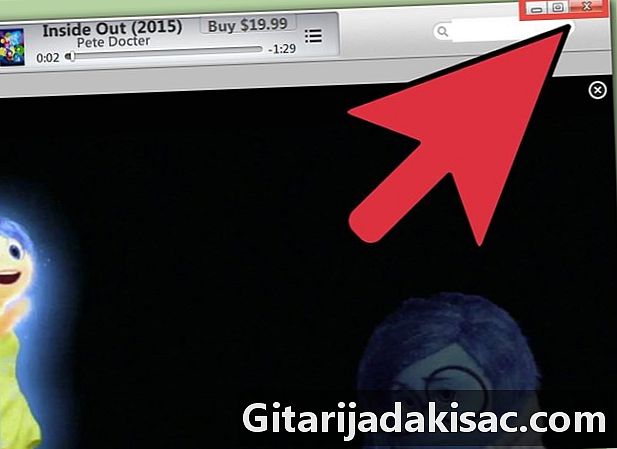
যদি কোনও সংযোগ ব্যর্থতা বা অন্য কোনও কারণে মুভিটি ডাউনলোড না হয় তবে আপনার ডিভাইস বা আইটিউনস অ্যাপ্লিকেশনটি রিবুট করার চেষ্টা করুন। আপনি যখন অ্যাপ্লিকেশনটি পুনরায় খুলবেন, সিনেমাটি যেখানে ডাউনলোড হয়েছিল সেখানেই ডাউনলোড শুরু হবে। -
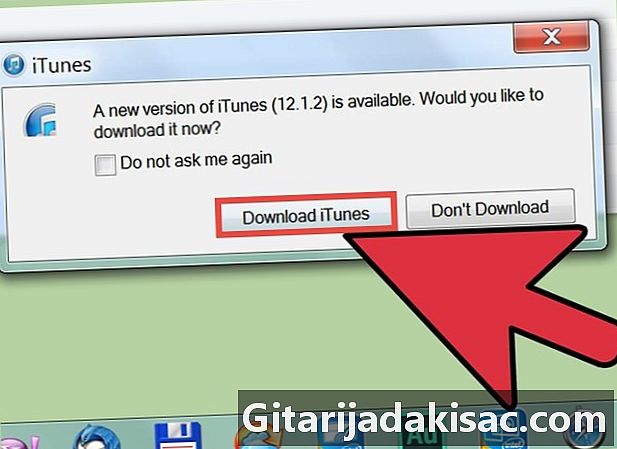
আইটিউনস স্টোরে মুভি ভাড়া নিতে আপনার যদি সমস্যা হয় তবে আপনার কম্পিউটারে আইটিউনস আপডেট করার চেষ্টা করুন বা ডায়োসের সর্বশেষতম সংস্করণ ইনস্টল করার চেষ্টা করুন। কিছু ক্ষেত্রে, আপডেটের অভাব এই পরিষেবাটির ব্যবহার রোধ করতে পারে।- নির্বাচন করা আই টিউনস তারপরে ক্লিক করুন আপডেটগুলি দেখুন উপলব্ধ আপডেটের জন্য অনুসন্ধান করতে।
- নির্বাচন করা সেটিংসএবং সাধারণ এবং সফ্টওয়্যার আপডেট উপলব্ধ সর্বশেষ আপডেটগুলি ইনস্টল করতে।
-

যদি সমস্যাটি থেকে যায় তবে ডিআইটিউনস স্টোরের মুভিটি ডাউনলোড করতে অন্য আইওএস ডিভাইস বা অন্য সংযোগটি ব্যবহার করে দেখুন। এটি আপনাকে সমস্যার উত্স সনাক্ত করার অনুমতি দেবে, বিশেষত যদি সমস্যাটি আপনার ডিভাইস বা ইন্টারনেট সংযোগের সাথে সম্পর্কিত হয়। -
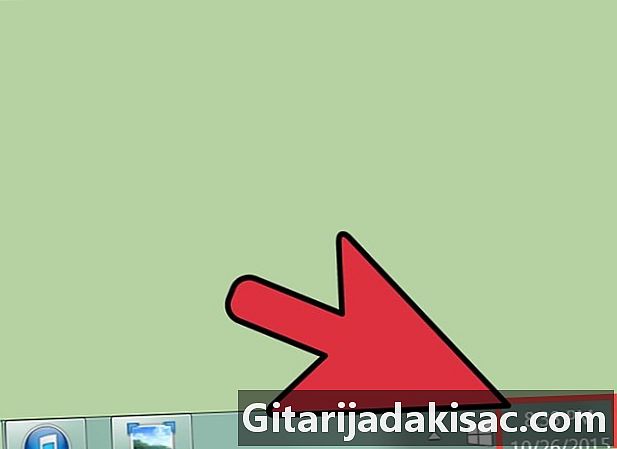
আপনি চলচ্চিত্রের ভাড়াগুলির জন্য যে কম্পিউটার বা ডিভাইসটি ব্যবহার করছেন তাতে সময়, তারিখ এবং সময় অঞ্চল সঠিকভাবে সেট করা আছে কিনা তা পরীক্ষা করে দেখুন। তারিখ এবং সময়ে অসঙ্গতিগুলি প্রায়শই আইটিউন পরিষেবাগুলিতে সমস্যা সৃষ্টি করতে পারে। -

ফায়ারওয়াল অক্ষম করুন। আপনি যদি আইটিউনসে মুভিগুলি ডাউনলোড করতে অক্ষম হন তবে আপনার ডিভাইসে আপনি যে কোনও ফায়ারওয়াল সেটিংস সেটআপ করেছেন তা অক্ষম বা মুছে ফেলার চেষ্টা করুন কারণ কিছু ফায়ারওয়াল সেটিংস আইটিউনসকে সিনেমা ডাউনলোড করতে বাধা দিতে পারে।